Build your own to do lists
Slack won’t do your tasks for you, but at least it will help you so you don’t forget anything. David Nield
Slack is for more than just chatting with your co-workers. One of the additional productivity tools it offers are simple to do lists. On the most basic level, you can just star items, by long pressing on messages on mobile or clicking the adjacent star button on desktop. Starred items appear when you click the star icon in the top-right corner on your computer, or select Starred items from the menu on mobile (three dots, top right).
Another option is to create a separate #to-do channel inside your Slack workspace, then post to do items as messages—remember that each one can be assigned to a person by tagging them with the “@” symbol, and you can use emoji reactions to mark items as done or in progress. To create a numbered list in a message, hit Shift+Enter after each line then use Ctrl+Shift+7 (on Windows) or Cmd+Shift+7 (on Mac). For bullets instead of numbers, use Ctrl+Shift+8 (on Windows) or Cmd+Shift+8 (on Mac).
If that doesn’t work for you, send yourself a direct message: Create a direct message as normal, but pick yourself as the recipient. Again, you can star messages, and create numbered and bulleted lists. You can also create a post with actual checkboxes: Click the paperclip icon in the new message box at the bottom of the desktop interface, then choose Create new and Post. When you select rows of text, a checkbox option appears. Posts can be viewed on mobile, but have to be created on the desktop.
For a more comprehensive to do list solution that offers features like deadlines, priorities, and the ability to assign tasks to different people, connect up a third-party app to Slack. Todoist, Today List, Wunderlist, Asana, Andy.do, and Trello are some of the apps that plug right into Slack to help manage your to do lists.
Bring information from your tools into Slack
Your tools house important context and information in separate places—knowledge you need to get work done. Sharing information in Slack moves all that useful context out of browser tabs and into channels, where your entire team can see (and act) on it.
Share links
Not all links need to be clicked — sometimes you just need a few details. After pasting a link into a channel, apps like Zendesk parse out key information into a preview link so you can gather context before deciding to open a new browser tab.
Zendesk
Юлия Романова10:55 AM
Customer reported an issue with the mobile app quitting unexpectedly. Can someone take a look? More info in the ticket: https://acme-corp.zendesk.com/agent/tickets/2792312
Ticket from Harry Boone: Ticket #2792312
This is especially handy when only a few people have licenses for a tool — teams can quickly align on key details and move forward without needing full access to a tool.
Add files
Slack integrates with all major cloud-based file management tools, including Google Drive, Microsoft OneDrive, Dropbox, and Box.
No need to open a new tab to find a file link—you can search for documents and share them right from Slack. Start by clicking the paperclip button on the right side of the message field.
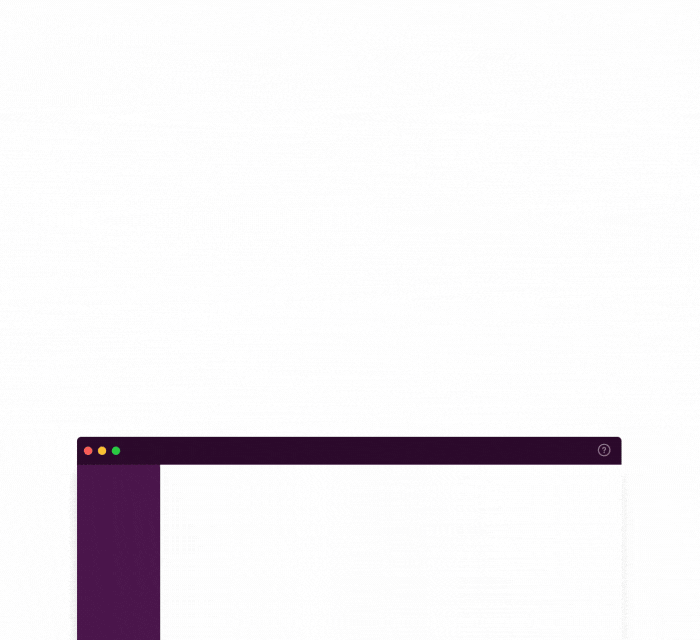
After you share a file, the title and contents are indexed in Slack, so you can easily search for discussions around the document. Plus, the app will automatically check if everyone has access to the file and make it easy to update file permissions in a few clicks.
Ping and Pong
Clients should try to quickly detect disconnections, even in idle periods, so
that users can easily tell the difference between being disconnected and
everyone being quiet. Not all web browsers support the WebSocket ping spec, so
the RTM protocol also supports ping/pong messages. When there is no other
activity clients should send a ping every few seconds. To send a ping, send
the following JSON:
You can supply any number of extra «flat» arguments (that is: only scalar
values, no arrays or objects). These will be included in the pong message that
is sent back. For example, a client could include a local timestamp in the
ping message so it can calculate round-trip latency:
This will be included in the reply from the server:
Drop GIFs into your Slack conversations
Captain America approves of this plug-in. David Nield
Speaking of third-party add-ons, they can enable GIFs inside Slack as well. Check out the Slack App Directory and search for “GIF” to see all the different options. The manager of your Slack workspace will be able to add these integrations, and you might be able to as well, depending on the permissions you were granted by the owner.
One of the most popular GIF plug-ins is Giphy. Once it’s installed on your Slack workspace, you can type “/giphy” in any channel or conversation, then follow it with a word or phrase. Once you hit Enter, you’ll see a GIF matching your search pop up.
Another GIF-posting Slack integration comes courtesy of Gfycat. The way it works is very similar: Just type “/gfycat” into Slack, followed by a word or phrase, and the add-on finds a matching GIF from its database. If you’re not happy with the first choice, click on Show me another until you find one that you like.
You can also go old-school and load in your own GIFs from your device without resorting to any third-party app. Click the paperclip icon next to the message box in the desktop Slack app, or underneath the message box on mobile, and you’re then able to pick out a GIF (or any other file) from your computer or mobile device.
Безопасность
Отслеживать логины
Маловероятно, что хакеры получат доступ к вашему аккаунту в Slack, но если это вдруг случится, вы всегда сможете понять, как они это сделали. Slack записывает, кто и когда заходил через ваш аккаунт. Вы можете проверить это здесь: Account & Profile> Access Logs. Вы также можете видеть IP-адреса пользователей и понимать, кто откуда туда зашёл.
Выйти из системы где угодно
Свои гаджеты лучше не терять, но, если это случилось, Slack позволяет выйти из всех сессий одновременно. Просто кликните Account & Profile> Settings> Sign out all other sessions. Это полезная функция. Прямо как в Facebook.
Сбросить пароли для всей команды
Этот инструмент могут использовать только владельцы команд. По соображениям безопасности менеджер команды может немедленно принудительно сбросить пароли для всех ее участников.
Slack Tips and Tricks to increase your productivity
While there is a lot you can do with this app, we have mentioned our top seven choices for Slack tips and tricks here. You can easily use them in your day-to-day life.
1. Set reminders using Slackbot
Slack relies heavily on the Slackbot to get things done like creating to-do lists, setting reminders, etc. While most people come across Slackbot when creating a Slack account, soon they forget about it too. However, don’t worry if you have forgotten about it- let us remind you how to set reminders using Slackbot. To set reminders, go to Direct messages and then select Slackbot. After that, type the following command:
/remind “”
For example:
/remind @XYZ “Lunch time!” at 1:30PM
2. Capture notes or tasks in Slack for easy access
With this Slack trick, you don’t have to switch between apps to make a quick note of something. You can do that inside the app only. All you need is to send the notes as a direct message to Slackbot or yourself and it will remain there forever. You can easily access it anytime you feel the need.
Also Read: 8 Best Free Video Chat Apps To Keep In Touch With The World
3. Save important messages
Don’t want to lose some messages out of your sight or have an important message that you want to reference easily? Just save it. You can add the message to your Saved items list using the message options and can easily access it from above your channel list. So, now you don’t have to waste time searching for important messages anymore.
4. “Star” people or channels to find at the right time
The star feature allows you to save a person or channel at the top of your list in the Starred category. Since these appear on the top list, so there is no chance of missing any messages from them or spending time searching for their chat.
5. Sort your Slack channel into sections
Section feature allows you to further group your channels. You can sort them based on their priority or department. To section a channel, right-click on it and select Move to a new section. Slack offers you several prompts to get you started with Sections.
6. Send direct messages via any text box
No need to spend time searching for your team member chat or name to send them a message. Instead, type /msg @user your message to send a direct message to your contacts.
7. Show only unread Slack channel
You might be a part of dozens of channels and that means, your Slack inbox will be full of messages. In that case, you might feel the need to have quick access to the unread messages so that they do not get lost in the chat list. You can modify the settings to show only unread messages. Just go to Preferences and then Sidebar and customize what you want in your channel list.
Hopefully, these Slack tips and tricks will help you get your work done more effectively. Do you have any other Slack tricks in mind? Drop it in the comment box below.
Also Read: 7 Best Coding Apps For Mobile To Learn Python, SQL, And More
Тарифная сетка
Вы поймете, что это за программа Slack – если изучите доступные платные и бесплатные возможности. Функционал распределяется по тарифам, сервис предлагает три (а точнее – четыре) разных предложения.
- Free. Совершенно бесплатно без ограничений по времени – для небольших команд
- Standart. Для малого и среднего бизнеса. 6,67$ за одного активного пользователя при оплате за год или 8$ за каждого при ежемесячной оплате
- Plus. Для крупных компаний – или фирм с большими потребностями. По 15$ при ежемесячной оплате или 12,50$ в месяц за каждого пользователя, если платите сразу за год
- Enterprise Gold. Для особо крупных предприятий. Цена уточняется по запросу
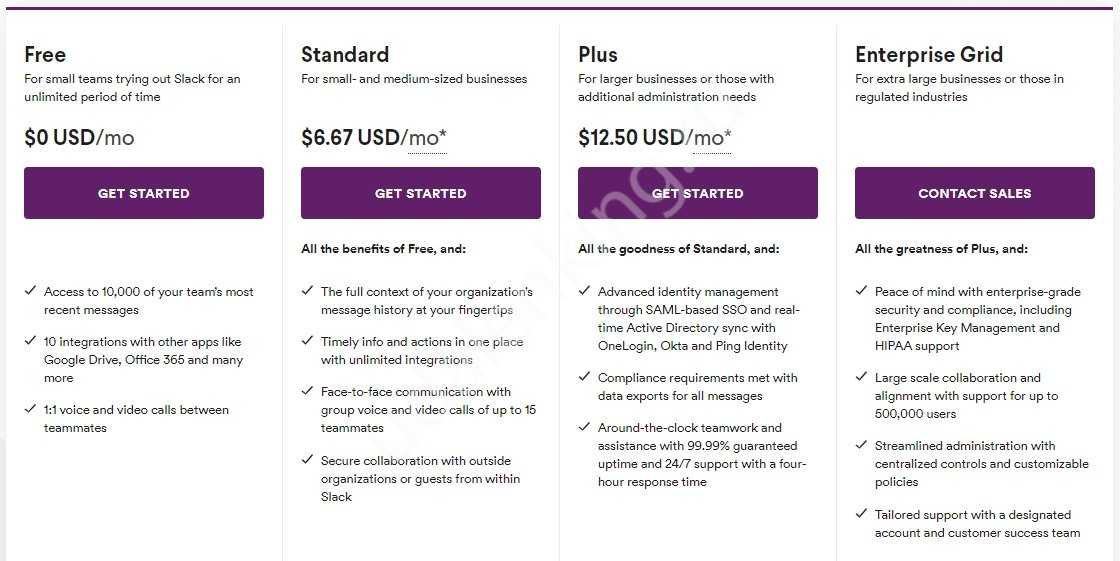
Как пользоваться Slack (вне зависимости от выбранной версии), мы расскажем позже. А сейчас переходим к обсуждению тарифных возможностей. То или иное предложение включает в себя определенный набор функций, который расширяется соответственно росту цены.
Вы успели заметить, что Slack – это частично бесплатный мессенджер, но в этой версии вас ждут определенные ограничения. Не будем больше гадать и расскажем, на что претендовать пользователю!
Если вы выбираете Free-вариант подписки, можете получить доступ к таким функциям:
- Доступ к 10 000 сообщений в истории
- Релевантные люди, каналы и файлы в результатах поиска
- Интеграция с другими приложениями – максимум десять
- Файловое хранилище – 5 Гб
- Одно рабочее пространство
- Шифрование данных
- Двухфакторная аутентификация
- Голосовые и видеозвонки в формате один на один
Что это за мессенджер Slack в бесплатном виде – понятно! Какие функции доступны держателям платных аккаунтов? Сейчас расскажем!
- Неограниченный доступ к истории сообщений
- Неограниченное количество интеграций с другими приложениями
- Файловое хранилище: 10 Гб на одного человека в Стандарте, 20 Гб в Плюсе и 1 Тб на пользователя в Энтерпрайз-версии
- Одно рабочее пространство (и неограниченные – для Enterprise)
- Настраиваемые разделы
- Работа с другими организациями
- Работа с частными лицами
- Голосовые и видеозвонки до пятнадцати участников
- Общий доступ к экрану
- Клиентская поддержка 24/7
Напомним, опции, отвечающей на вопрос, как поменять язык в Слаке, нет даже в самой дорогой версии – мессенджер не русифицирован вообще. Придется смириться, подтягивайте английский! При этом собственные сообщения вы, разумеется, можете печатать на русском.
Что это за приложение Slack – понятно, движемся дальше. Пора приступать к работе и загружать собственные данные в сервис. Вы уже настроились на эффективную командную деятельность?
Вопросы и ответы
Вопрос: Как я могу редактировать сообщение в Slack? О: Чтобы отредактировать сообщение в Slack, вы должны сначала найти сообщение, которое хотите изменить. Нажмите трехточечную кнопку «Дополнительные действия» справа от сообщения и выберите «Редактировать сообщение». Затем вы можете внести необходимые изменения и как только закончите, выберите «Сохранить», чтобы подтвердить изменения.
Вопрос: Как удалить сообщение в Slack? О: Чтобы удалить сообщение в Slack, вам нужно будет выполнить тот же процесс, чтобы найти сообщение. Однако, выбрав «Дополнительные действия», вы выбираете «Удалить сообщение» вместо «Редактировать сообщение». В каждой организации действуют разные политики в отношении функции удаления сообщений, поэтому вы можете не найти эту опцию, если ваша организация не разрешает удаление сообщений.
Вопрос: Как я могу прикрепить файлы к сообщению в Slack? О: Файл можно прикрепить к сообщению в Slack с помощью значка скрепки рядом с панелью ввода сообщения. При нажатии на значок откроется возможность загрузки файла с вашего компьютера, Google Диска или Dropbox. Выберите файл, которым хотите поделиться, а затем нажмите «Загрузить», чтобы прикрепить его к сообщению.
Вопрос: Могу ли я редактировать или удалять сообщения в каналах Slack? О: Да, вы можете редактировать или удалять сообщения в каналах Slack. Как и в случае с прямыми сообщениями, вы можете нажать кнопку «Дополнительные действия» рядом с сообщением в канале и выбрать «Редактировать сообщение» или «Удалить сообщение»
Однако обратите внимание, что возможность удаления сообщений может быть ограничена в зависимости от политики вашей организации
Вопрос: Как изменить настройки уведомлений в Slack? О: Чтобы изменить настройки уведомлений в Slack, перейдите в «Настройки», расположенные в меню под вашим именем пользователя. Затем выберите «Уведомления» в боковом меню. Здесь вы можете настроить, когда и как вы хотите получать уведомления, включая настройки для мобильных и настольных устройств.
Вас также может заинтересовать этот похожий контент:
- Как скачать полную версию Acronis True Image?
- Что такое комментарии Trello?
- Как экспортировать контакты из Gmail
Как узнать, кому принадлежит номер банковского счета? Что значит увидеть бабочку по цвету? Как заключить договор с Богом? Как узнать, где мое местоположение? Как сделать безумную шляпу? Что такое скрытая теплота? Как узнать, где находится ваш партнер? Современная философия Рациональные целые числа — иррациональные и действительные Третий закон Ньютона QR-код Linkphone в Windows 10 Альтернативы чатрулетке Откуда ты знаешь, что это золото? Как сделать Хики?
Конкуренция с Microsoft
Одно из последствий сделки между Slack и Salesforce, считают аналитики CNBC – это усиление позиций мессенджера в вопросе конкуренции с Microsoft Teams. Софтверный гигант запустил собственный корпоративный мессенджер в ноябре 2016 г., спустя три года с момента релиза Slack.
В июле 2018 г., как сообщал CNews, Microsoft решила укрепить позиции Teams на рынке корпоративных мессенджеров – она запустила его полностью бесплатную версию, доступную для всех. До этого Teams могли пользоваться только подписчики сервиса Office 365, в настоящее время известного как Microsoft 365. Открытие Teams для широкого круга пользователей на бесплатной основе профильные СМИ расценивают как очередной шаг в конкуренции со Slack, который предлагает бесплатную версию с момента своего запуска.
В последующие годы давление Teams на Slack усиливалось, и в июле 2020 г. его создатели не выдержали и обратились за помощью к властям. Они подали на Microsoft жалобу в Еврокомиссию, в которой указали на неконкурентное поведение корпорации.
Создатели Slack обвинили ее в использовании своего доминирующего положения для распространения Teams, в том числе и через Office, и предположили, что Microsoft хочет уничтожить Slack. Microsoft в ответ заявили, что им удалось выбиться в лидеры за счет большего числа сервисов, интегрированных в Teams.
К концу марта 2020 г. согласно статистике самих разработчиков, число ежедневно активных пользователей Slack достигло 12,5 млн в глобальных масштабах, хотя еще в начале марта 2020 г. их было около 10 млн. Для сравнения, в Teams их на тот момент было порядка 75 млн.
- Короткая ссылка
- Распечатать
Advanced search modifiers
Trying to find something you need but there are too many search results? You can refine your search using advanced search modifiers. Some of the useful ones include:
- from: @name to search for info shared by someone
- in: #channel to search for info shared in a specific channel
- in: @name to search for info shared in your DM with a specific person
- to: @yourname to search only DMs sent to you
- has:link to search only messages that include a link
- has:emoji-code to search only messages that have received a specific emoji reaction
- before:date; after:date; on:date; or during:month or year to look for messages from a specific time frame
Быстро делайте заметки
Чтобы записать случайные заметки, отправьте прямое сообщение Slackbot , встроенному роботу Slack, который предоставляет вам чистый лист для заметок. Все, что вы напечатаете на этом листе по умолчанию, будет предназначено только для ваших глаз. Это решение также отлично подходит, если вы уже используете Slack для совместной работы в команде и хотите иметь что-то простое, чтобы следить за своей работой, без необходимости разбираться со сложностями полноценного личного аккаунта в Slack
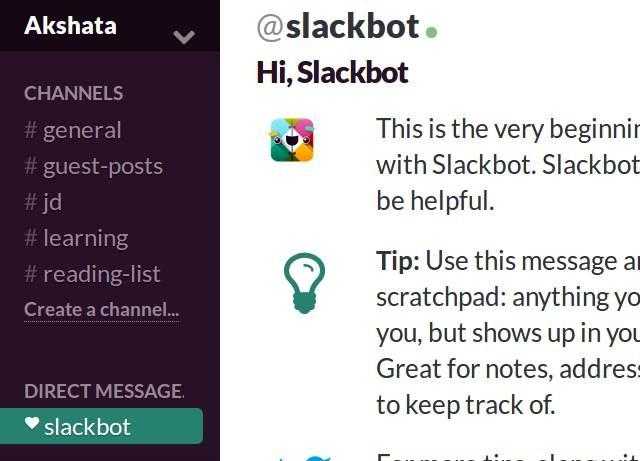
Более того, вы можете создать закрытую группу и пропустить возможность приглашения в нее участников, чтобы ее содержимое оставалось доступным только вам. Но Slackbot, безусловно, более простой вариант
Упоминания
Список наиболее частых упоминаний
Пропустили вопросы от гендиректора? Это нестрашно — просто кликните @ в верхнем правом углу, и вы увидите все сообщения, где упоминалось ваше имя. Затем нажмите на последнее — и вы снова в курсе происходящего.
Использовать @, прежде чем предлагать автозаполнение для имён
Здорово, что в Slack есть функция автозаполнения, но что если в вашей команде больше сотни людей? Когда вы введёте команду на создание упоминания — найдётся всё, что угодно, кроме имени вашего коллеги. Этого можно легко избежать, перейдя в меню Preferences > Advanced Options и выбрав Only show autocomplete for people when the ‘@’ character is used. Теперь, упомянув дизайнера Sandy, вы не получите в результатах поиска sandwich или sandbox.
Как зарегистрироваться
Без учетной записи никуда – поэтому ловите инструкцию, как зарегистрироваться в Slack. Создаем профиль только с помощью электронной почтой. Учтите, что для личного применения программа не предназначена (странно, когда мессенджером пользуется только один человек…) Поэтому заранее подумайте о том, кто будет включен в вашу команду.
- Укажите электронный адрес, к которому будет привязана учетная запись;
- Нажмите на значок «Create new team»;
- Подтвердите адрес электронной почты с помощью специального кода;
- Введите имя пользователя и придумайте пароль (желательно озаботиться подбором надежной комбинации);
- Выберите цель использования мессенджера;
- Укажите количество участников команды;
- Определите тип компании, регистрируемой в системе – например, ИТ или Медиа;
- Дайте название компании и выберите домен – это кажется сложным, но на практике вы быстро разберетесь;
- Теперь в открывшиеся поля вводим электронные адреса тех, кто будет подключен к приложению – и рассылаем приглашения.
Join it! Вы справились. Как зарегистрироваться в Slack – разобрались, можно поговорить о том, как приступить к полноценному рабочему общению внутри корпоративного мессенджера. Раскроем нужные секреты, расскажем об особенностях.
Почему важны эти обновления Slack?
В последнее время популярность работы на дому резко возросла. Несмотря на то, что многие из вас вернутся или уже начали возвращаться на рабочее место, ясно, что работа из дома в той или иной форме остается неизменной.
Многие хотят продолжать работать из дома, и глобальные компании, в которых работают сотрудники со всего мира, становятся все более и более обычным явлением. Гибридные рабочие места начинают появляться, и их образ жизни зависит от таких технологий, как Slack, чтобы работать с максимальным потенциалом.
Но усталость от видео, конфликты в расписании и плохая организация – все это основные проблемы в этих новых экосистемах. Хотя эти новые функции неизбежно будут иметь свои собственные проблемы, они представляют собой начало более рационального рабочего места.
Минусы
- занимает много оперативной памяти;
- нельзя понять, прочитал ли собеседник сообщение;
- отсутствие русификации;
Установите приложение Slack
В приложении намного удобнее работать, чем в веб-версии, которая, к тому же, поддерживает не все функции мессенджера. Установите программу Slack на компьютер (Windows, MacOS, Linux), и смартфон — iOS (скачать можно в App Store) или Android (Google Play).
Интерфейс Slack
Присоединитесь к рабочему пространству
Чтобы войти в рабочее пространство, можно воспользоваться одним из двух вариантов: получить ссылку для подключения или попросить присоединить вас (через одобренную электронную почту). Зарегистрироваться и создать рабочее пространство можно самостоятельно.
Заполните профиль
После входа в Slack workspace сразу заполните свой профиль. Это поможет вам быстрее освоиться, а коллегам четко понимать, по каким вопросам можно к вам обратиться.
Как это сделать: зайдите в меню и нажмите на название своего рабочего пространства. Далее внесите данные во все поля: напишите свое имя, должность, контакты, добавьте фотографию. В итоге ваши коллеги смогут быстро найти вас в поиске, и решать рабочие вопросы станет быстрее и проще.
Корпоративные коммуникации?
В нашей работе коммуникации занимают очень важное место и отнимают много времени. Собственно, в достаточно крупной команде общение составляет больше половины рабочего процесса
Мы выделяем три типа коммуникаций: долгая, средняя и срочная. Долгая – это электронная почта, на которую сотрудники должны отвечать в течение суток. Средняя – это как раз Slack с трехчасовым сроком ответа. Срочная – это «Скайп» (час) и телефон, но это уже если что-то взорвалось. Срочность коммуникации влияет и на ее цену – долгая самая дешевая, а личное и телефонное общение влетает нам в копеечку, потому что отвлекает людей и нарушает рабочий процесс.
И еще важно, чтобы коммуникации происходили в нужное время. Если сообщение приходит раньше времени – оно отвлекает от работы
Если позже – то налицо косяк.
People Also Ask These Questions About The Best Slack Apps
Q: What are Slack apps?
A: Slack apps are usually third-party software programs that integrate into the Slack interface, letting you add layers of capabilities and functionality to your Slack experience. For example, a Slack app for polling will allow you to launch and field polls within Slack instead of using a separate tool.
Q: Why are Slack apps important for remote teams?
A: Slack apps are important for remote teams because they add more functionality to Slack—the communication hub that often serves as a de facto office for distributed teams. Using Slack apps, such as the ones featured here, remote workers can create mind maps, narrate explainer videos, track decisions, and more.
Q: What are the benefits of using Slack apps?
A: The benefits of using Slack apps include centralizing management, finding cost effectiveness, and countering inbox fatigue. This post features a variety of Slack apps that benefit your work by providing everything from invoicing tools to resources for employee recognition.
Q: What are the best Slack apps for remote teams?
A: The best Slack apps for remote teams include Monday.com, Toggl Plan, and Favro. This article lists the best Slack apps for remote teams and outlines what they do best.
Q: What makes a good Slack app?
A: A good Slack app makes work better. Good Slack apps bolster process management, enhance team communication, organize tasks, and bring teams closer together.
Q: Where can I find the best Slack apps to install?
A: You can find the best Slack apps to install in this roundup of Slack apps. The apps in this list can enhance productivity, reduce stress, automate collaboration, and more.
Q: Are there free Slack apps?
A: There are free Slack apps you can install, including Cloverpop, an app for tracking decisions. Decide exactly what Slack apps are best for your work by reviewing the options here.
Q: How do I manage apps in Slack?
A: To manage apps in Slack, simply log in to your workspace, navigate to the menu, select Administration, and then select Manage apps. From there, Slack’s intuitive Manage apps section makes it easy to configure all your integrations.
Q: What are Slack integrations?
A: Slack integrations are a way to connect your Slack workspace with other apps and services that are used daily. By using the best Slack integrations, you can get notified about activity in the other app without having to leave Slack. Plus, you can take action on that activity right from Slack without disturbing your workflow.
Общие правила работы со Slack
Представьте: вы занимаетесь важным и сложным делом. Или отдыхаете. Или читаете книгу. Вы погрузились в «поток», и тут — чпок — вам приходит уведомление. Вы отвлеклись и вышли из «потока», стали менее продуктивны. Проблема усугубляется, если у вас есть коллеги, которые работают в других часовых поясах. Вы смотрите фильм поздно вечером с семьей, и вам приходит на телефон уведомление. Вы думаете: «Срочное что-то? Что случилось?» А там просто вопрос задали: «А что думаешь про это?» На него не нужно реагировать прямо сейчас. Но вы уже отвлеклись, напряглись, у вас стресс.
Есть люди с железной силой воли, которые могут проигнорировать уведомление и сказать себе: «Нет, я занят и буду продолжать делать то, что я делал». Если вы один из таких людей — огромное вам уважение. Я так не умею. Когда мне приходит уведомление, у меня, как у собаки Павлова, срабатывает рефлекс — пойти посмотреть, что написали
Вдруг это важно, вдруг мне надо среагировать и помочь. Для меня лучше работает метод блокирования того, что меня отвлекает
Мы должны получать уведомления только тогда, когда это действительно важно.
А вот какие правила работают (ниже — подробнее):
Выбираем время для чтения Slack и читаем его только в это время.
Читаем все накопившиеся сообщения, ни одно не оставляем непрочитанным.
Если не можем ответить сразу — показываем, что сообщение увидели и ответим позже.
Добавляем это сообщение в свои напоминалки, чтобы не пропустить
Подойдут и встроенные напоминания Slack, и ваш ToDo-лист, и просто текстовый файл.
Slack отвлекает нас только тогда, когда это действительно важно.
Правило 1: вы решаете, что и когда читать
Читать Slack нужно только тогда, когда вы этого хотите. Помните, что Slack — ненасытное чудовище, которое постоянно требует подношений в виде вашего внимания. Но вы должны укротить его и сами решать, когда вы хотите уделить ему время.
Поэтому я рекомендую всем, кто подписан на много каналов в Slack, выделять строго определенные промежутки в день, когда вы их читаете.
Правило 2: Inbox Zero
Когда вы начинаете читать Slack, дочитывайте все накопившиеся сообщения до конца, ничего не оставляйте на будущее. Вы выделили время, вы все просмотрели, всем ответили, а потом пошли дальше.
Cкорее всего, по каким-то штукам вы не можете принять решение сразу или ответить прямо сейчас. Это ожидаемо.
Но нужно продемонстрировать, что вы увидели это сообщение, просто не можете прямо сейчас ответить. У нас в компании принято в этих случаях ставить реакцию «глазки». Все знают: это значит, что сообщение увидели и ответят чуть позже. Можно и текстом написать — тут кому что удобнее.

Чтобы не забыть про сообщение, его можно добавить в Slack в напоминания. Вы можете выбрать, когда Slack должен напомнить про него: через три часа, завтра, на следующей неделе. Конечно, вы можете использовать и другое приложение c ToDo-листами или просто записать на бумажке.
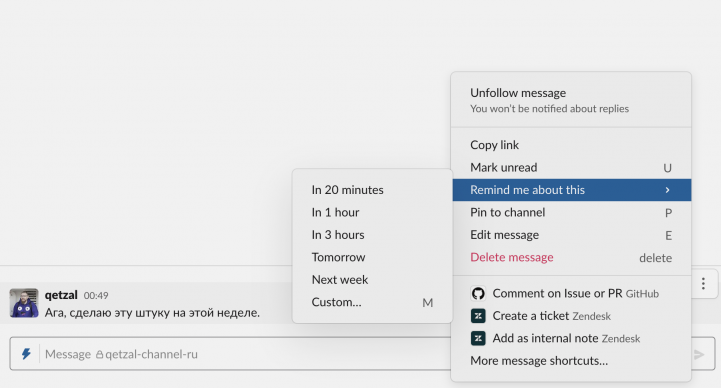
Напоминания также хорошо работают, когда вы задали кому-то вопрос и хотите убедиться, что на него ответят.
Возможности Slack
Все общение в мессенджере разделено на каналы, каждый из которых предназначен для разных тем. При работе это позволяет скооперировать общение. Сотрудники, у которых нет доступа к отдельным каналам, не будет видеть сообщения в них. Так людей не отвлекают лишняя информация. При подключении к чату, человек получает доступ ко всему, что в нем было опубликовано, в том числе до входа нового сотрудника.
Программа распространяется в нескольких версиях: бесплатная, платная и с расширенными возможностями. В первой существует ограничение на загрузку файлов: в free-версии для этого есть всего 5 гигабайтов облачного хранилища. Чтобы передавать большее количество информации, придется приобретать платную сборку, которая стоит 6$ в месяц. Также в ней разблокируется полный доступ для поиска по истории. В Trial-версии эта функция работает только по 10 тысячам последних сообщений.
Slack максимально адаптирован под удобства пользователей. В него можно интегрировать сторонние приложения, которые упростят работу. Например, пользователи могут подключить Dropbox. Даже обмен ссылками реализован максимально удобно: у них видно превью, чтобы пользователь сразу мог оценить, нужна ли ему полученная информация. Чтобы отправить картинку, достаточно скопировать в интернете ее url-адрес.
В приложении можно вести переписку со всеми, кто находится в чате, или адресовать что-то конкретному человеку. Это отображается и в уведомлениях. Во всплывающем баннере видно, в каких каналах есть непрочитанные сообщения и отдельно указаны те, в которых был упомянут пользователь. Через символ @ можно приглашать других людей на канал. Как только сотрудник получает именное сообщение, ему становится доступна история чата. Также пользователи могут переписываться на индивидуальных каналах.
Set some boundaries
If unchecked, Slack can quickly become unmanageable. The appearance of the ‘several people are typing’ message can be an anxiety-inducing nightmare. The app is built around channels (public, private and shared) and private messages. Both of these have distinct purposes and anyone running a Slack workspace should work out what they are from the beginning.
Channels work best when they are focussed on specific issues, rather than being an open space for any sort of chat. The purpose of channels is to provide a set space for a number of people to discuss a pre-defined issue. A private channel for one project containing those people that are directly contributing to it is preferential to a general channel where it is a free-for-all.
Что учитывать при выборе бизнес идеи?
Выбирая бизнес идею, необходимо учитывать следующие факторы.
Современность товаров или услуг, способов их продажи
Некоторые идеи становятся устаревшими уже по истечению нескольких лет. Например, нанимать
коммивояжеров, чтобы они напрямую распространяли товары, еще пару лет назад было выгодной идеей,
особенно, если такой продукции не могли предложить конкуренты. Но сейчас с большой долей
вероятности такой бизнес потерпит катастрофу.
Наличие постоянной клиентской аудитории
Разумно выбрать такую идею, которая охватывала бы максимально широкий круг населения, или
наоборот, максимально специфический, требующий уникальных услуг. К примеру, открывать барбершоп стоит, если город довольно большой, и есть
достаточно людей, постоянно пользующихся услугами. Если нет уверенности, что клиентов будет
достаточно, лучше открыть обычную парикмахерскую.
Отсутствие прямых конкурентов
При наличии, например, супермаркета по соседству лучше не открывать маленький продуктовый
магазин – большинство решит пойти в привычное место.
Высокое качество предлагаемых товаров или услуг
Задача рекламы и маркетинга – привлечь покупателя. Удержать его сможет лишь качество
предлагаемой продукции или услуг.


















![60 slack tips & tricks you should know [2023 updated] - springworks blog](http://grandcapital73.ru/wp-content/uploads/b/e/f/beffe95718ddd140aa84b460bdf02554.jpeg)


![Flock vs slack review [2023] - troop messenger](http://grandcapital73.ru/wp-content/uploads/a/e/7/ae778182b11e94c2ef50597dcfc5de47.jpeg)








